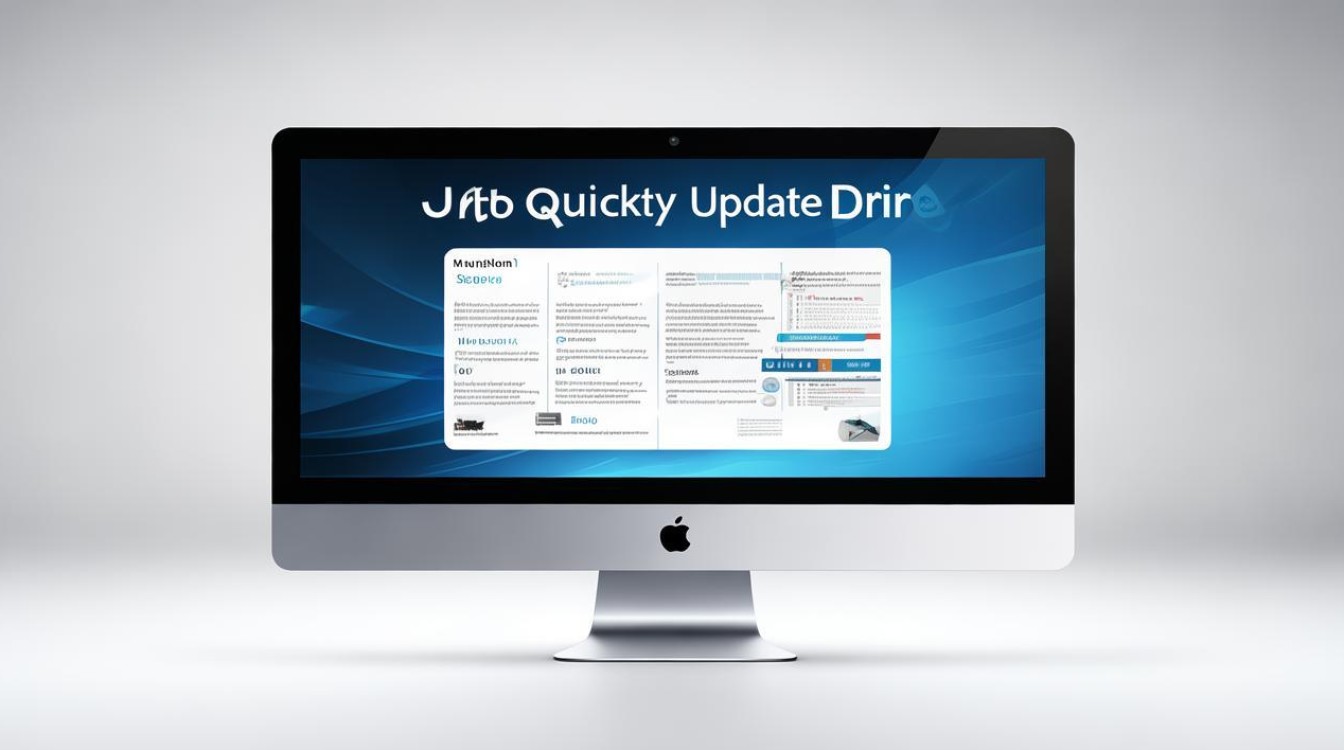重装之后没有网卡驱动
shiwaishuzidu 2025年4月8日 13:30:38 驱动 40
重装后无网卡驱动,需从官网下载对应型号驱动安装,或用第三方软件自动检测安装。
重装系统后没有网卡驱动是一个相对常见的问题,但通常可以通过几种方法来解决,以下是一些详细的步骤和建议:

-
使用设备管理器检查
- 进入设备管理器:在Windows系统中,可以通过右键点击“此电脑”或“我的电脑”,选择“管理”,然后在计算机管理窗口中找到“设备管理器”。
- 查看网络适配器:在设备管理器中,找到“网络适配器”并展开,这里会列出所有已安装的网络设备,如果网卡驱动没有正常安装,相应的设备名称上会显示黄色感叹号或问号。
-
通过其他方式下载驱动
- 使用移动U盘:如果当前电脑没有网络连接,可以将驱动下载到有网络的电脑上,然后通过U盘拷贝到无网络的电脑上进行安装。
- 下载第三方驱动软件:如鲁大师、驱动精灵等,这些软件可以自动检测并安装缺失的驱动程序。
-
手动下载并安装驱动

- 确定网卡型号:在设备管理器中右键点击带有感叹号的网络适配器,选择“属性”,在详细信息选项卡下查看硬件ID,这通常是一串字符和数字的组合,记录下这个信息。
- 访问制造商官网:根据之前记录的硬件ID或网卡的具体型号,前往电脑或主板制造商的官方网站查找对应的驱动程序。
- 下载安装驱动:从官网下载适用于你操作系统版本的网卡驱动程序,下载完成后运行安装程序,按照提示完成安装。
-
使用系统自带的疑难解答功能
- 打开设置:在Windows 10及以上版本中,可以通过开始菜单进入设置应用。
- 更新与安全:在设置窗口中选择“更新与安全”。
- 疑难解答:在左侧菜单中找到“疑难解答”,然后选择“网络适配器”进行诊断和修复。
-
检查BIOS设置
- 进入BIOS:重启电脑并在启动时按下相应的键(通常是Del、F2或其他键)进入BIOS设置界面。
- 检查设置:确保BIOS中的网络相关设置是正确的,有时候错误的BIOS设置也会导致系统无法识别网卡。
-
考虑硬件问题

- 重新插拔网卡:如果是台式机,可以尝试关闭电脑并拔掉电源线,然后打开机箱侧板,找到网卡并轻轻将其拔出再重新插入,确保连接牢固。
- 更换网卡:如果经过上述步骤仍然无法解决问题,可能是网卡本身出现了故障,需要考虑更换新的网卡。
重装系统后没有网卡驱动的问题可以通过多种方法来解决,如果以上方法都无法解决问题,建议联系专业的技术支持人员寻求帮助。